本文介绍ppt幻灯片是如何制作倒计时得,大家印象中可能都会觉得动态得倒计时这些都是视频编辑软件才能做得,其实ppt也可以做得,而且不一定做得比视频编辑软件差,本文只是抛砖引玉,实际制作过程中背景,文字还有其他元素其实都可以自由调整的,下面来看看怎么操作吧
1.打开ppt并新建一张ppt幻灯片
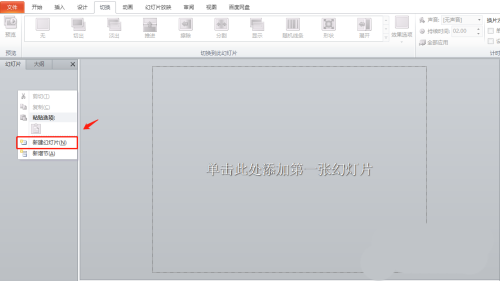
2.点击菜单栏的插入并选择椭圆形的形状
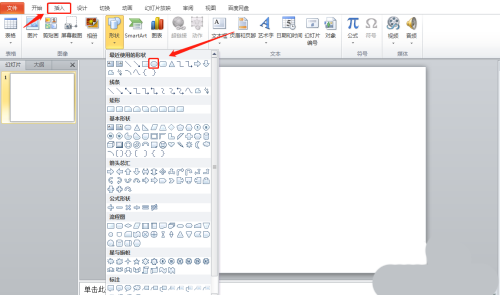
3.按住shift键用鼠标左键拉出一个圆形

4.选择文本框的横排文本框并插入倒计时数字
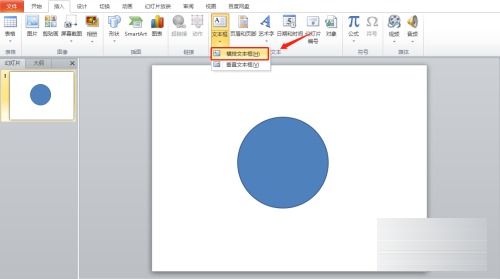
5.根据实际情况调整文字大小以及字体
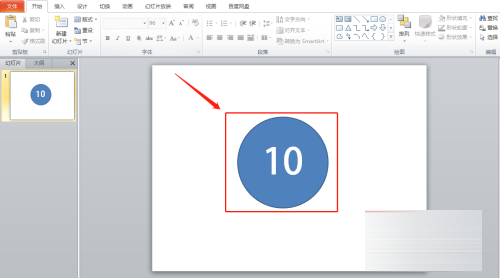
6.选中圆形图层并加入轮子动画
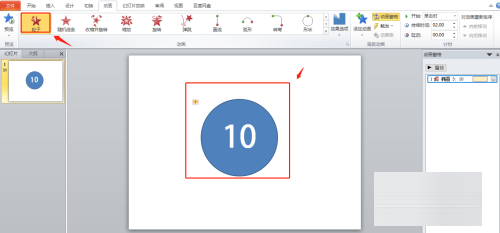
7.轮子动画持续时间改为一秒
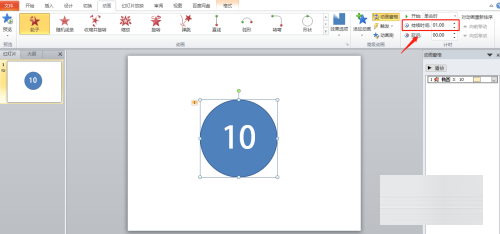
8.在动画窗格右键选择效果选项
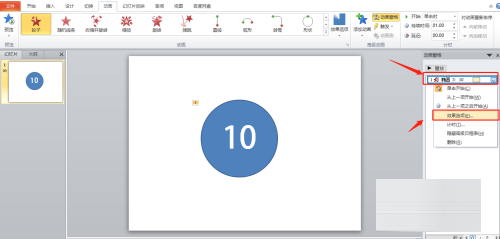
9.点击最上面的计时,开始那里选择上一个动画之后,重复那里选择直到幻灯片末尾
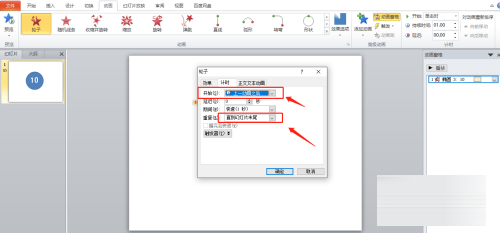
10.点击菜单栏的切换,持续时间换为一秒,设置自动换片时间那里打钩
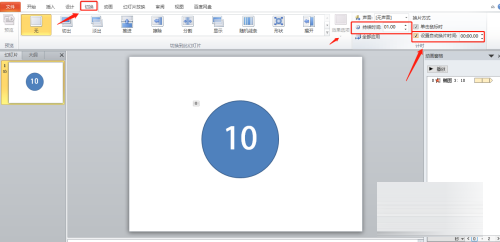
11.复制第一个ppt幻灯片9次并把文字改成 如图所示的从10到1的数字
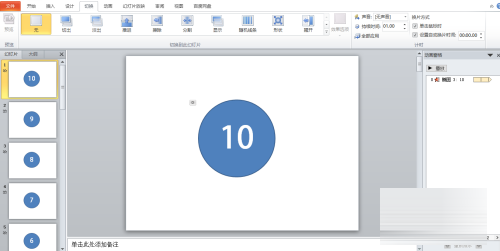
12.这样成品就出来了,是不是感觉还不错,来一起试试制作吧
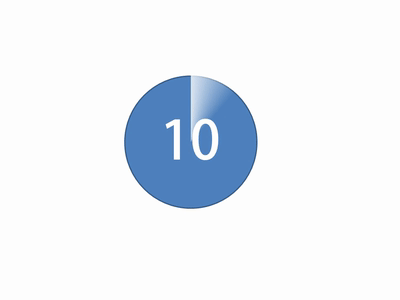
声明:本站所有文章,如无特殊说明或标注,均为本站原创发布。任何个人或组织,在未征得本站同意时,禁止复制、盗用、采集、发布本站内容到任何网站、书籍等各类媒体平台。如若本站内容侵犯了原著者的合法权益,可联系我们进行处理。


评论(0)